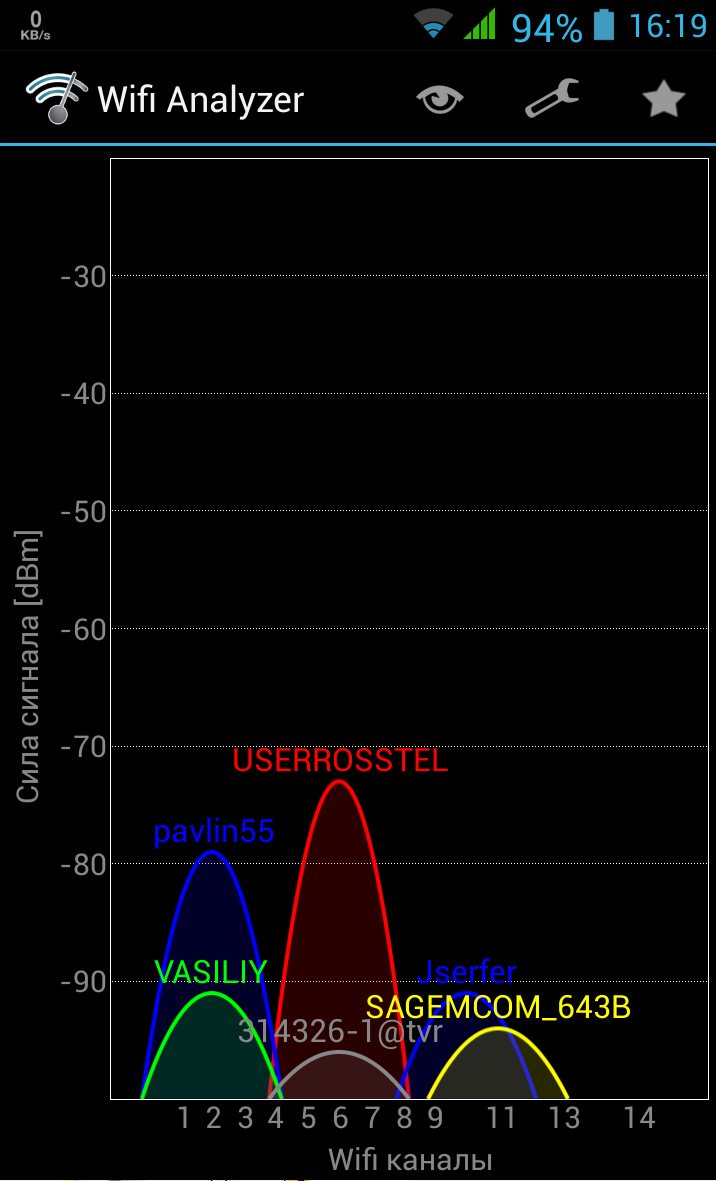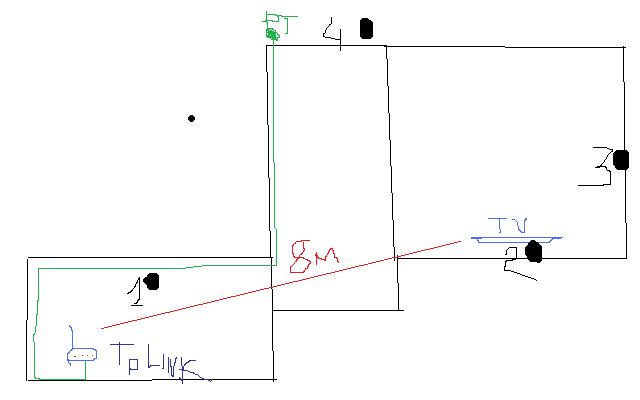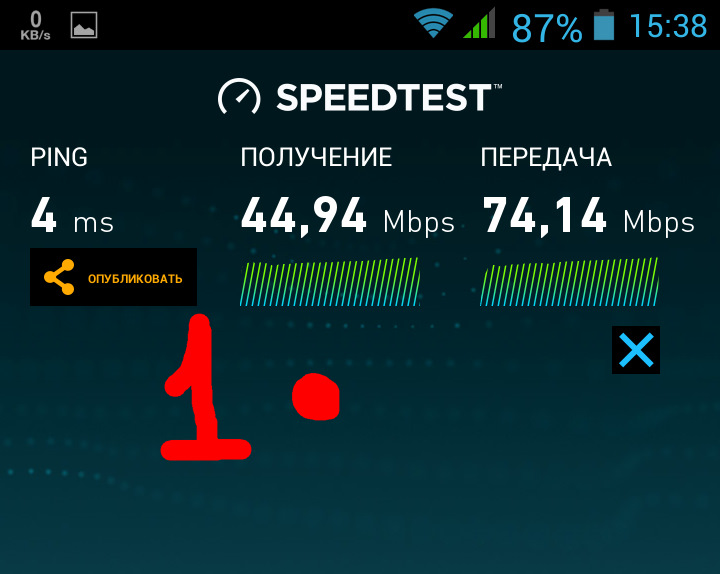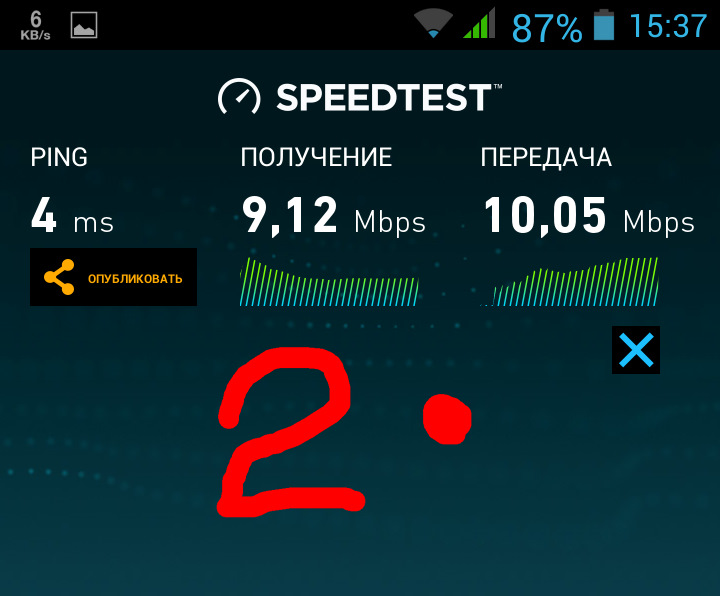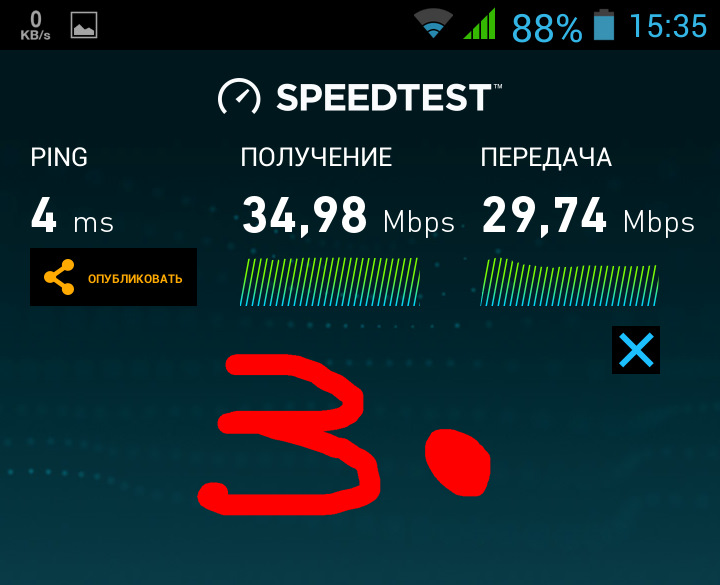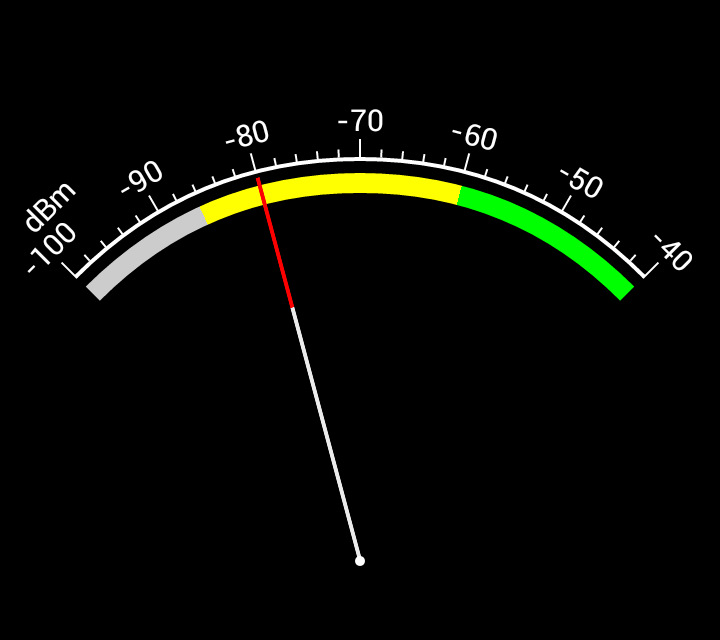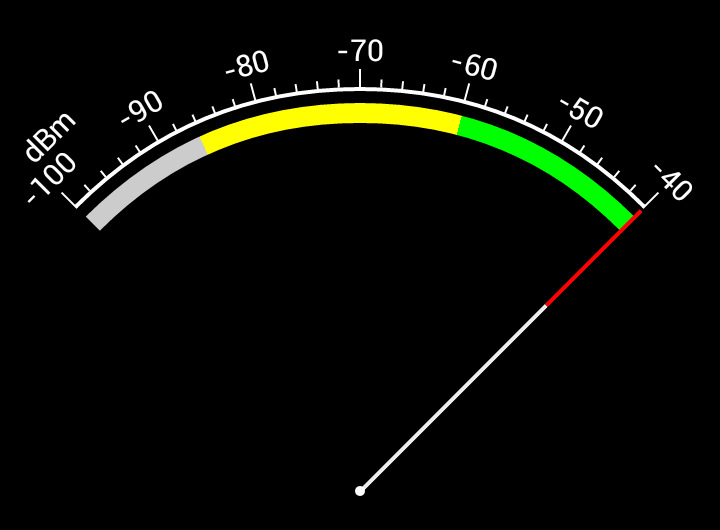роутер не пробивает стену что делать
Слабый и нестабильный сигнал WiFi в другой комнате (через одну стену от роутера)
Роутер Cisco-Linksys WRT54G2 находиться в соседней комнате. Пару дней назад в моей комнате стал очень слабый и нестабильный сигнал WiFi. 7 лет проблем с приемом не было.
С помощью InSSID определил, что на 6-ом канале есть сигнал с Quality в два раза выше чем у меня. Поменял канал на свободный, Quality стал 70, но улучшений не произошло. В комнате где стоит роутер Speedtest показал 14 Мбит/с, а в моей 0,01 Мбит/с.
Проблем с сигналом в комнате с роутером ни каких, но в другой комнате не могу даже зайти на http://192.168.1.1. Пробовал менять другие настройки, результата ни какого. Скажите, что могло произойти и что еще делать, что бы улучшить сигнал.
Ответ
Добрый день. Как и в другой подобной ситуации, проблема может быть в чем угодно. Жаль, что вы не написали (а может не проверяли), есть ли проблема с сигналом и скоростью соединения в соседней комнате через другие устройства. Не исключено, что проблема на стороне именно конкретного устройства. Да, чаще всего причина в маршрутизаторе, но всякое бывает.
Перед появлением этой проблемы вы ничего не меняли? Не переносили маршрутизатор, не устанавливали никаких дополнительных приборов? Возможно, причина в помехах. А помехи могут быть не только от соседних Wi-Fi сетей.
У вас в комнате, где установлен роутер Cisco Linksys WRT54G2 и в соседней комнате где очень плохой сигнал Wi-Fi сети и скорость интернета устройства находят много Wi-Fi сетей? Вы на своем роутере пробовали выставлять разные каналы беспроводной сети?
Если эксперименты с каналом сети и шириной канала (попробуйте отдельно 20 MHz и 4MHz) не дают результата, слабый и нестабильный сигнал уже в соседней комнате на нарзанных устройствах, то скорее всего это какая-то аппаратная проблема в Cisco Linksys WRT54G2. Тем более, как я понял, он уже работает 7 лет. А это не мало для маршрутизатора. Возможно, вздулись какие-то конденсаты. Может в блоке питания причина (можно попробовать заменить его на другой, с такими же характеристиками). И он уже не выдает такую мощность как раньше. Такое бывает не редко.
Можно, конечно, сделать на нем сброс настроек, обновить прошивку, но я не уверен, что это поможет. Скорее всего, придется его заменить. Но вы должны понимать, что это только мои предположения. Я не видел сам маршрутизатор и ориентируюсь в проблеме только по вашему описанию.
Как увеличить охват Wi-Fi роутера
Содержание
Содержание
Довольно распространенная ситуация: роутер есть, Wi-Fi раздается, однако есть пара «белых пятен», где прием неуверенный или отсутствует полностью. В частных домах это проявляется еще ярче и очень часто на половине участка (а порой и в половине дома) сеть «не ловится». Можно ли что-нибудь с этим сделать?
Располагаем роутер правильно
Часто место для роутера выбирают по удобству и эстетике: «Засунем его за шкаф, там и розетка рядом и в глаза не бросается». В расчет не принимается, что так роутер окажется в дальнем углу квартиры, а то и вовсе будет отделен от нее капитальной стеной. Поэтому иногда для исправления ситуации с приемом достаточно просто перенести роутер.
Где должен стоять роутер? Напрашивающийся ответ «в центре помещения» не всегда верен. Если квартира разделена капитальной стеной, роутер лучше поставить вплотную к ней, в большей по площади части квартиры. Не следует располагать роутер близко к источникам электрических помех — холодильникам, микроволновкам, стабилизаторам и т. п. Если в квартире есть зона с большим количеством клиентов беспроводной сети (например, кабинет или гостиная с домашним кинотеатром), имеет смысл расположить роутер ближе к ней.
Меняем и настраиваем антенны роутера
Но у большинства антенн коэффициент усиления больше 1, а форма зоны приема вокруг них больше похожа на диск. То есть, по бокам антенны сигнал сильнее, чем сверху или снизу. Такая антенна лучше подойдет для одноэтажных помещений.
Многие современные роутеры имеют несколько каналов передачи — как правило, по количеству антенн (или пар антенн на более «продвинутых» моделях). Развернув антенны в разных направлениях, можно разнести зоны приема разных каналов по плоскостям — это также может пригодиться в частных домах с несколькими этажами.
Внешние антенны часто бывают съемными, и вы можете заменить их на более подходящие по характеристикам.
Антенны могут быть направленными — у них сигнал распространяется не во все стороны, а только в определенном секторе. Дальность приема в этом секторе значительно увеличится за счет перераспределения мощности радиоизлучения. Заменив антенну роутера на направленную, можно обеспечить уверенный прием в сильно вытянутой зоне, например, не только в основном доме, но и в беседке, расположенной метрах в 30 от дома.
Если же задача стоит в том, чтобы «растянуть» зону приема буквально на пару-тройку метров, можно воспользоваться насадкой на антенну. Эффект насадки не сравнить с использованием полноценной направленной антенны, но иногда именно её вполне достаточно. Да и стоит насадка намного меньше полноценной антенны.
Меняем настройки роутера
Изменение настроек роутера может помочь, если распространению сигнала мешают другие беспроводные сети. Например, если неподалеку расположен еще один роутер, раздающий Wi-Fi на том же канале, радиус покрытия вашей сети может сильно уменьшится. Переход на другой канал может решить эту проблему. Большинство роутеров способны сами определять наименее загруженный канал и использовать именно его — для этого лишь надо выставить «Auto» в списке каналов Wi-Fi.
Если такого варианта в настройках вашего роутера нет, вы можете определить загруженность каналов самостоятельно с помощью сотового телефона и специализированного приложения, например, Wifi Analyzer.
Обратите внимание, что на скриншотах диапазон 5 ГГц намного менее загружен. Так оно и есть в большинстве случаев, и переход на 5 ГГц может решить проблему плохой связи в условиях сильной «зашумленности» эфира.
Увы, далеко не все устройства поддерживают эту частоту. Перед тем, как переходить на нее, убедитесь, что все ваши клиенты (телефоны, компьютеры, телевизоры и т. д.) способны подключаться к сетям Wi-Fi частотой 5 ГГц.
Еще одна настройка, которая может помочь в распространении сигнала — мощность сигнала. Многие роутеры, имеющие эту опцию, лишь позволяют менять мощность в диапазоне от 0 до 100 % — нетрудно понять, что увеличению зоны приема это ничуть не поспособствует. Но есть модели, позволяющие поднять мощность сигнала выше стандартной, и в этом случае имеет смысл попробовать ее увеличить.
Однако имейте в виду, что мощность сигнала роутеров ограничена решением Государственной комиссии по радиочастотам, и максимальное значение параметра может увеличить мощность выше разрешенной. Никто, правда, особо не контролирует соблюдение этого ограничения, но тем не менее.
Добавляем роутеры
Если обстановка настолько сложна, что ничего из вышеперечисленного не помогает «покрыть» сетью нужную площадь, остается только увеличить количество роутеров. Это можно сделать несколькими способами. Эффект в каждом случае будет немного отличаться.
Установить еще один обычный роутер. Его можно как подключить к уже установленному как по Wi-Fi, так и с помощью кабеля RJ-45. При первом варианте не забудьте разнести каналы сетей, иначе они будут мешать друг другу. Подключение с RJ-45 надежнее и обычно обеспечивает большую скорость. Минус такой конструкции в том, что раздаваться будут фактически две разные сети, что может приводить к некоторым неудобствам. Некоторые клиенты, например, подключившись к первой сети, будут продолжать «цепляться» за нее, даже когда вы перейдете в зону, где будет уверенный прием второй сети, а сигнал первой принимается слабо.
Настройка репитера очень проста: часто для расширения сети достаточно включить повторитель в розетку и нажать кнопку WPS на обеих устройства. Еще один плюс данного решения в том, что сеть будет одна, с одним именем и одним паролем — переключение между роутерами осуществляется почти незаметно. «Почти», потому что некоторые сетевые активности будут прерываться при переходе от роутера к повторителю и обратно — закачки файлов, звонки через мессенджеры и т. п.
Репитер способен ретранслировать только одну сеть. Если роутер раздает две сети (основную и гостевую, например), повторитель будет раздавать только одну.
Как видите, слабый прием сети — проблема несложная. Нужно только определиться с тем, как и насколько вам нужно расширить сеть и сколько вы готовы на это потратить.
Wi-Fi в квартире с капитальными стенами.
И ещё дополню, могут мешать акустические системы S90, стоят рядом с ТВ?
Комментарии 81
приобретается один вот такой роутер mikrotik.ru/katalog/katal…oho/routerboard-951g-2hnd
В нем есть настройка мощности беспроводного сигнала, максимум 1000 миливат (для справки, все домашние роутеры с мощностью не более 500 миливатт).
Да, дорого, да геморрой с настройкой, но оно того стоит, я себе такой 3 года назад поставил и забыл что такое глюки сети, зависания роутера и прочее, сигнал просто конски мощный.
Товарищ мой по моему совету такой взял себе, в его 3-х комнатной квартире легко пробивает 3 бетонных стены, сигнал полный в дальней от роутера комнате, и на ноуте и на телефоне.
А все эти роутеры (дешевые тплинки и дэлинки для домохозяек )))))
приобретается один вот такой роутер mikrotik.ru/katalog/katal…oho/routerboard-951g-2hnd
В нем есть настройка мощности беспроводного сигнала, максимум 1000 миливат (для справки, все домашние роутеры с мощностью не более 500 миливатт).
Да, дорого, да геморрой с настройкой, но оно того стоит, я себе такой 3 года назад поставил и забыл что такое глюки сети, зависания роутера и прочее, сигнал просто конски мощный.
Товарищ мой по моему совету такой взял себе, в его 3-х комнатной квартире легко пробивает 3 бетонных стены, сигнал полный в дальней от роутера комнате, и на ноуте и на телефоне.
А все эти роутеры (дешевые тплинки и дэлинки для домохозяек )))))
А соседи вешаются… Их роутеры дальше чем на 2-3 метра не бьют из за таких как вы
с чего бы ради?
Во первых, разумный человек никогда не втетерит точку доступа на полную мощь, т.к. кому охота сидеть рядом с микроволновкой. Мне например хватает 20dBm усиления, что в эквиваленте на милливатты примерно 600-650.
Во вторых все wifi маршрутизаторы умеют автоматически изменять номер канала и частоту (см. скрин ниже)
В третьих по сетям проводным/беспроводным, я не желаю развивать демагогию и читать тебе курс лекций как и на каком принципе работает wifi сеть (думаю ты сам всё это в интернете можешь почитать).
Таким образом исходя из нижеприведенного сриншота, смею утверждать, что ты не прав насчет нерабочего вайфая у соседей, видимо у них просто роутер хреновый )))
А возможность совпадения канала и частоты практически равна НУЛЮ!
UРD: И так же иходя из твоей логики абоненты сотовых сетей затаптывали пороги офисов операторов (например билайн и мегафон) что их всязь не работает, ведь сотовая связь тоже на одних и тех же частотах…
Единственное что может быть, приедет радиочастотная комиссия и может меня чпокнуть, если моя ТД будет выдавать 1000мВт и более, т.к. по регламенту это не допустимо для абонентских точек, если тут возникает вопрос читаем во первых)))
А соседи вешаются… Их роутеры дальше чем на 2-3 метра не бьют из за таких как вы
Что делать если вай фай плохо работает
Часто многие люди сталкиваются с такой проблемой как отсутствие Wi-Fi в удаленной комнате дома или квартиры, в которой установлен WiFi роутер. Интернета либо совсем нет, либо он очень медленно загружает страницы. Прекрасно известно, любая перегородка или стена, особенно железобетонная, снижает уровень беспроводного сигнала. Как можно улучшить положение достаточно простым способом, чтобы интернет не терялся даже в большой квартире? Статья о том, как соединить два или более старых роутеров в единую сеть.
Что делать если плохо ловит интернет — краткий обзор решений
Есть разные решения сделать стабильную связь в большой квартире или доме. Можно приобрести роутеры более чувствительные, более мощные, можно приобрести дополнительную антенну, усилитель, но это может не полностью решить проблему, т.к. оконечные устройства тоже имеют ограниченный радиус действия.
На текущий момент каждый производитель роутеров имеет хорошие решения в организацию цельной «бесшовной» беспроводной сети, используя беспроводную или проводную связь между роутерами объединенными в сеть. Предлагаются настройки вспомогательных роутеров повторителями, маршрутизаторами, мостами, репитерами. Роутеры, выпущенные ранее или современные, но очень дешевые, таких функций не имеют.
Самый простой способ соединить два роутера с помощью кабеля
Можно объединять роутеры старых моделей не меняя прошивок и разных производителей. Минус: в данном подключении это прокладка кабеля. Плюс: в отсутствии понижения скорости передачи между роутерами, характерное при связи по радиоканалу.
Начинаем подключать. Считаем первый(главный) роутер у нас уже работает и настроен. Дополнительной настройки в нем не понадобиться. От него нам понадобиться сетевой IP адрес, например 192.168.0.1(для подключаемых устройств, это адрес шлюза) и наименование WiFi сети. Адрес шлюза и наименование сети можно посмотреть в настройках сети телефона или в ноутбука.
Настройка вспомогательного роутера
Берем второй(вспомогательный) роутер, лучше сбросить настройки к заводским. Сетевой кабель пока не подключаем. Заходим в настройки вспомогательного роутера, изменяем в «настройках LAN» сетевой адрес на единицу отличающийся от адреса первого роутера 192.168.0.2. Название WiFi сети выбрать немного отличающееся от основного, для простоты настройки. Соединяем сетевым кабелем порты LAN у основного и вспомогательного роутера.
На вспомогательном роутере отключаем DHCP или включаем DHCP-relay с IP адресом главного роутера, конечно если есть такая настройка. Подключаемся к вспомогательному роутеру и проверяем работоспособность. На любом подключенном устройстве, телефоне, планшете и пр., в настройках сподключения, должен назначаться IP адрес, из диапазона указанного в настройках DHCP и адрес шлюза и DNS, равный адресу основного роутера(192.168.0.1)
Сложный случай
Если в каких-то случаях не заработает первый вариант, мало ли какой форсмажор, воспользуемся ручной настройкой. Не очень удобно, но совершенно не зависит от подключаемого оборудования. Настраиваем на телефонах и ноутбуках подключение к вспомогательному роутеру вручную. При подключении сети, в дополнительных настройках выбираем настройки статического IP адреса. Прописываем адрес немного отличающийся последней цифрой от адреса основного и вспомогательного роутеров(например 192.168.0.10, следующее устройство 192.168.0.11 и т.д.). Адрес шлюза и DNS указываем адрес основного роутера(192.168.0.1). Вторичным DNS можно добавить адрес 8.8.8.8
Если не открывается сайт в браузере(нет интернета) на вспомогательном роутере, как проверять?
Скрины экранов и действия выполнены на макбуке, но на Windows, кроме небольшого отличия вида окон, все идентично.
Окончательная настройка
При необходимости можно расширить сеть, добавив еще один роутер по той-же технологии. В целом, нет никаких сложностей соединить между собой несколько роутеров, применяя только кабель, чтобы получить мощный сигнал Wi-Fi в дальней комнате и во всем доме.
Пожалуйста, оставляйте ваши мнения по текущей теме материала. Мы очень благодарим вас за ваши комментарии, отклики, лайки, подписки, дизлайки!
Как собрать Wi-Fi для квартиры с непробиваемыми стенами?
Стены в доме очень толстые и Wi-Fi их не пробивает. Даже мобильник из подъезда не ловит.
Роутер мой меня полностью устраивает (там и накопители, и стороннее ПО можно ставить и т.д.), но хотелось бы какой-нибудь простой и недорогой способ по усилению/ретрансляции его сигнала в другую часть квартиры.
Как оптимально это сделать?
способ по усилению/ретрансляции его сигнала в другую часть квартиры
SyavaSyava: Да, такое есть.
Однако не факт что у мощной точки антенна лучше.
К тому же сильно зависит от направленности антенны.
А что за роутер такой, что не пробивает 90 см стену?
У меня две несущие стены 50 см, между ними в один кирпич межкомнатные + квартира соседей = через все это ловит на улице на телефон, скорость норм, музыку онлайн слушать можно.
Возможно у вас проблема не в стенах, а в самом роутере? Возможно не самое удачное место установки роутера.